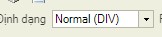1. Thông tin đăng nhập
Tên miền/login
User: admin
Pass: Theo mật khẩu admin của khách
2. Cách sử dụng Editor web admin
2.1. Dán định dạng theo văn bản thuần
Mục đích: Tránh các định dạng không đúng từ web khác vd font chữ, link web khác
Cách sử dụng:
Click biểu tượng  -> Xuất hiện hộp thoại -> Dán văn bản vào hộp thoại -> Đồng ý
-> Xuất hiện hộp thoại -> Dán văn bản vào hộp thoại -> Đồng ý
2.2. Dán định dạng word
Mục đích dán văn bản theo định dạng word
Cách sử dụng:
Click biểu tượng  -> xuất hiện hộp thoại -> dán văn bản từ word vào hộp thoại ->
-> xuất hiện hộp thoại -> dán văn bản từ word vào hộp thoại ->
Chọn chấp nhận các định dạng font: định dạng font từ word không bị mất
Gỡ bỏ các định dạng styles: xóa định dạng ký tự
2.3. Định dạng chữ in đậm, nghiêng, gạch chân
Bôi đen đoạn text cần in đậm, nghiêng, gạch chân chọn các biểu tượng sau giống như word 
2.4. Định dạng styles
Chọn biểu tượng  , cách sử dụng tương tự như word
, cách sử dụng tương tự như word
2.5. Căn chỉnh đoạn văn
: cách sử dụng tương tự như word
2.6. Chèn/ xóa liên kết
 mục đích chèn liên kết: chọn biểu tượng
mục đích chèn liên kết: chọn biểu tượng  -> dán link liên kết vào ô URL
-> dán link liên kết vào ô URL
Trường hợp muốn back link ra tab/ trang khác google thì chọn tab ĐÍCH -> Sổ chọn cửa sổ mới
--> ĐỒNG Ý
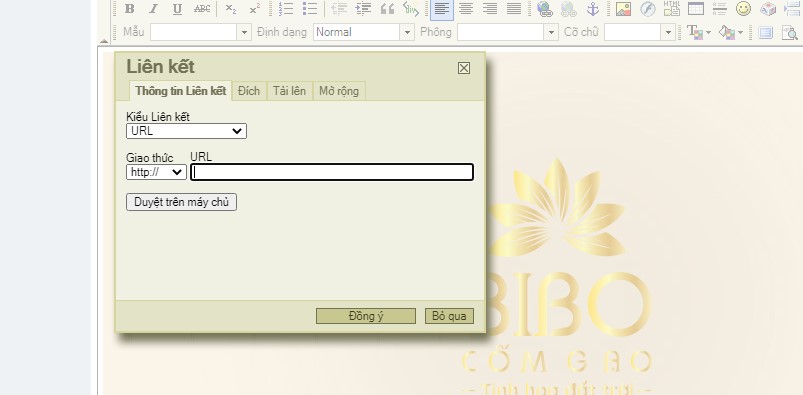
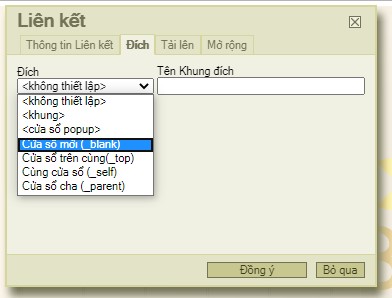
2.7. Chèn sửa hình ảnh
Mục đích: chèn hình ảnh
Click biểu tượng  -> xuất hiện hộp thoại -> duyệt lên máy chủ -> chọn thư mục cần tải hình vào -> choose file ( chọn tệp ) -> upload -> chọn lại hình đã được upload lên -> ĐỒNG Ý
-> xuất hiện hộp thoại -> duyệt lên máy chủ -> chọn thư mục cần tải hình vào -> choose file ( chọn tệp ) -> upload -> chọn lại hình đã được upload lên -> ĐỒNG Ý
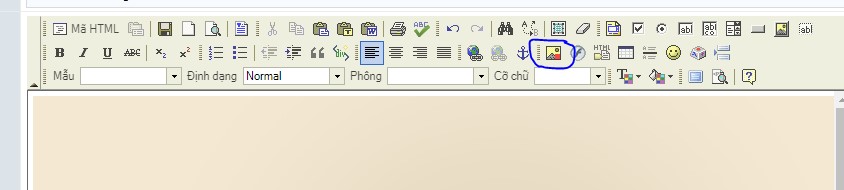
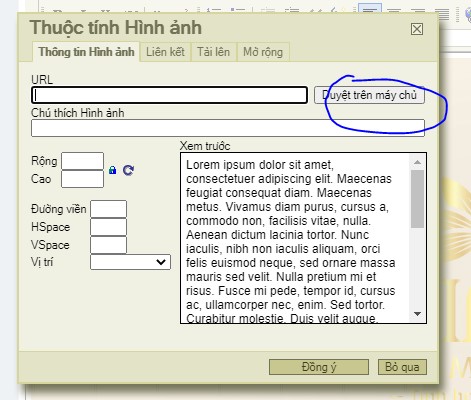
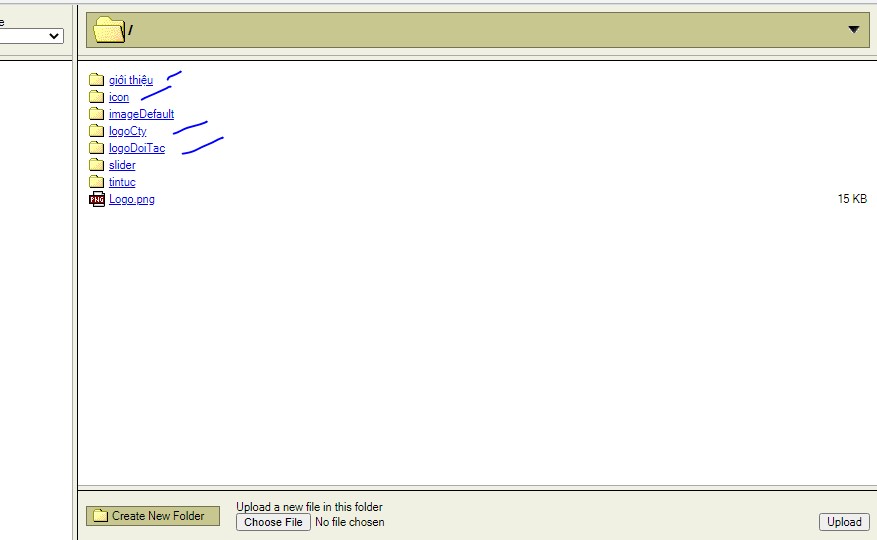
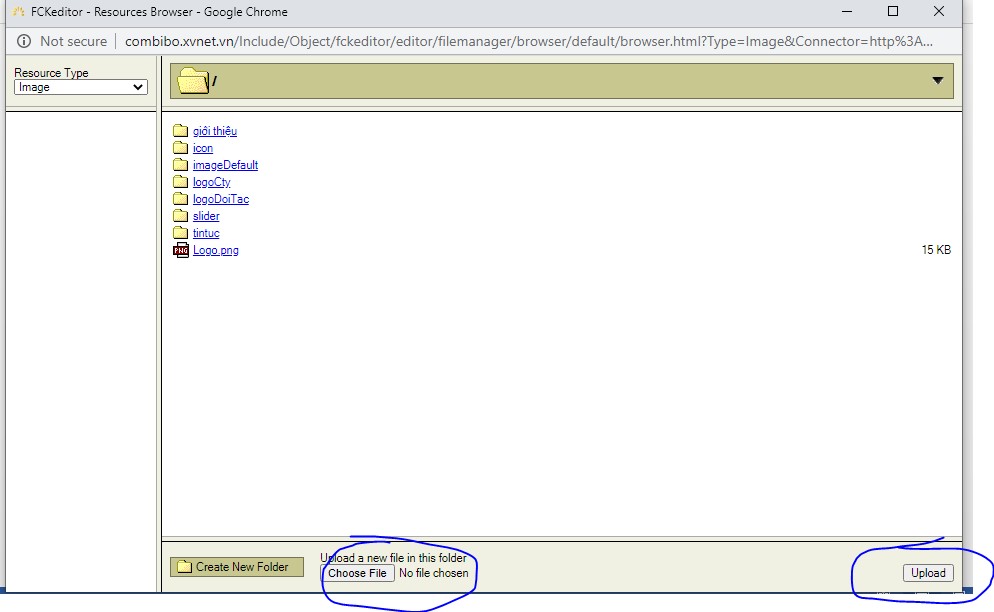
Chọn lại hình đã được tải lên
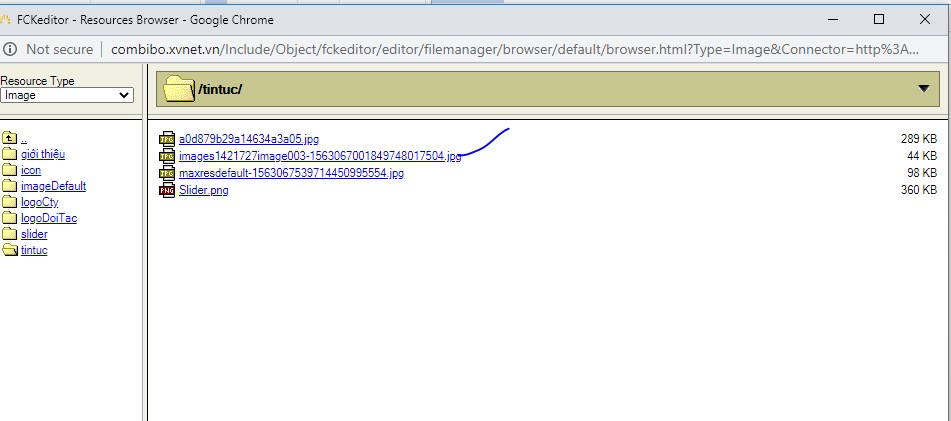
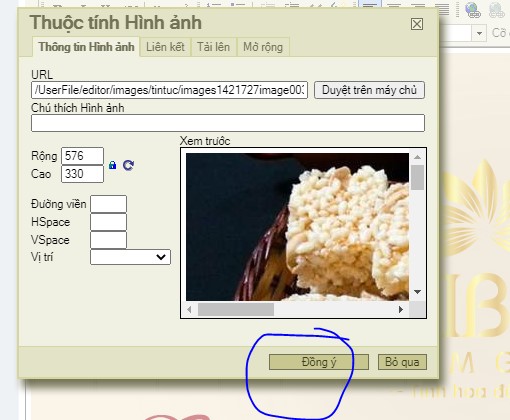
2.8. Chèn video
Xem hướng dẫn chèn video từ Youtube vào web admin
2.9. Tạo thẻ heading H1,H2,H3,H4
Bôi đen đoạn text -> sổ chọn heading ở ô định dạng